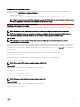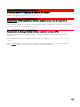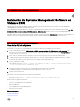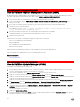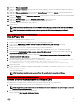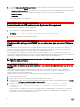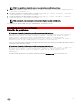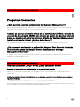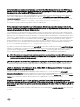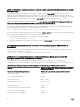Install Guide
Table Of Contents
- Server Administrator, versión 8.5 Guía de instalación: Linux
- Introducción
- Configuración de instalación previa
- Requisitos de instalación
- Configuración de los agentes SNMP
- Requisitos de Remote Enablement
- Configuración de Winbind para openwsman y sfcb para sistemas operativos Red Hat Enterprise Linux
- Solución para el problema de Libssl
- Configuración de Winbind para openwsman y sfcb para sistemas operativos SUSE Linux Enterprise Server
- Instalación de Managed System Software en sistemas operativos admitidos de Linux y VMware ESXi
- Instalación de Systems Management Software en VMware ESXi
- Uso de la CLI de vSphere
- Uso de VMware vSphere Management Assistant (vMA)
- Uso de VMWare Update Manager (VUM)
- Uso de Power CLI
- Acceso a Server Administrator en VMware ESXi
- Desinstalación de VIB existente de Systems Management
- Configuración del agente SNMP en los sistemas que ejecutan VMware ESXi
- Solución de problemas
- Preguntas frecuentes
- ¿Qué puertos usan las aplicaciones de Systems Management?
- Cuando se ejecuta el medio virtual en la controladora DRAC a través de una red de área amplia (WAN) con niveles de ancho de banda y latencia bajos, se produce un error en el inicio directo de Systems Management Install en el medio virtual. ¿Qué se debe hacer?
- ¿Es necesario desinstalar la aplicación Adaptec Fast Console instalada en el sistema antes de instalar Server Administrator Storage Management Service?
- Red Hat Enterprise Linux o SUSE Linux Enterprise Server
- Después de instalar Server Administrator, no se puede iniciar sesión.
- Al intentar instalar Server Administrator en un sistema operativo Linux invitado, se muestra el siguiente mensaje:
- Se ha instalado manualmente el sistema operativo Red Hat Enterprise Linux 4 de 64 bits y se pueden ver las dependencias de RPM durante la instalación de Server Administrator. ¿Dónde se encuentran estos archivos RPM dependientes?
- Se ha realizado una instalación no predeterminada del sistema operativo Linux mediante los medios del sistema operativo Linux y se advierte la falta de dependencias de los archivos RPM durante la instalación de Server Administrator.
- ¿Dónde se pueden encontrar los paquetes de origen para los RPM de código fuente abierto?
- ¿Qué se debe hacer si la instalación de la utilidad RAC de Management Station no se puede realizar porque falta un archivo RPM?
- Al utilizar el comando rpm -e 'rpm -qa | grep srvadmin' para quitar Systems Management Software, algunas versiones de la utilidad RPM pueden programar la desinstalación en un orden incorrecto, lo que ocasiona que los usuarios vean mensajes de aviso o de error falsos. ¿Cuál es la solución?
- ¿Qué se debe hacer cuando se solicita al usuario realizar una autenticación mediante la cuenta de usuario raíz?
- ¿Por qué aparece una advertencia en relación con la clave del paquete RPM durante la instalación?
- ¿Cuáles son los nombres de todas las funciones de Systems Management en Red Hat Enterprise Linux o SUSE Linux Enterprise Server?
- ¿Qué contienen los directorios en srvadmin/linux/custom/
? - ¿Cuáles son los componentes adicionales que se pueden instalar en un sistema que ya tiene Server Administrator instalado?
- ¿Qué sucede si se instala un paquete RPM en un sistema no admitido o en un sistema operativo no admitido?
- ¿Cuáles son los demonios que se ejecutan en los sistemas operativos Red Hat Enterprise Linux y SUSE Linux Enterprise Server después de que se inicia Server Administrator?
- ¿Qué módulos de núcleo se cargan cuando se inicia Server Administrator?
- Cuando ejecuto srvadmin-cm (Server Administrator Inventory Collector) muestra mensajes de error . ¿Qué debo hacer?
- Paquetes de instalador Linux
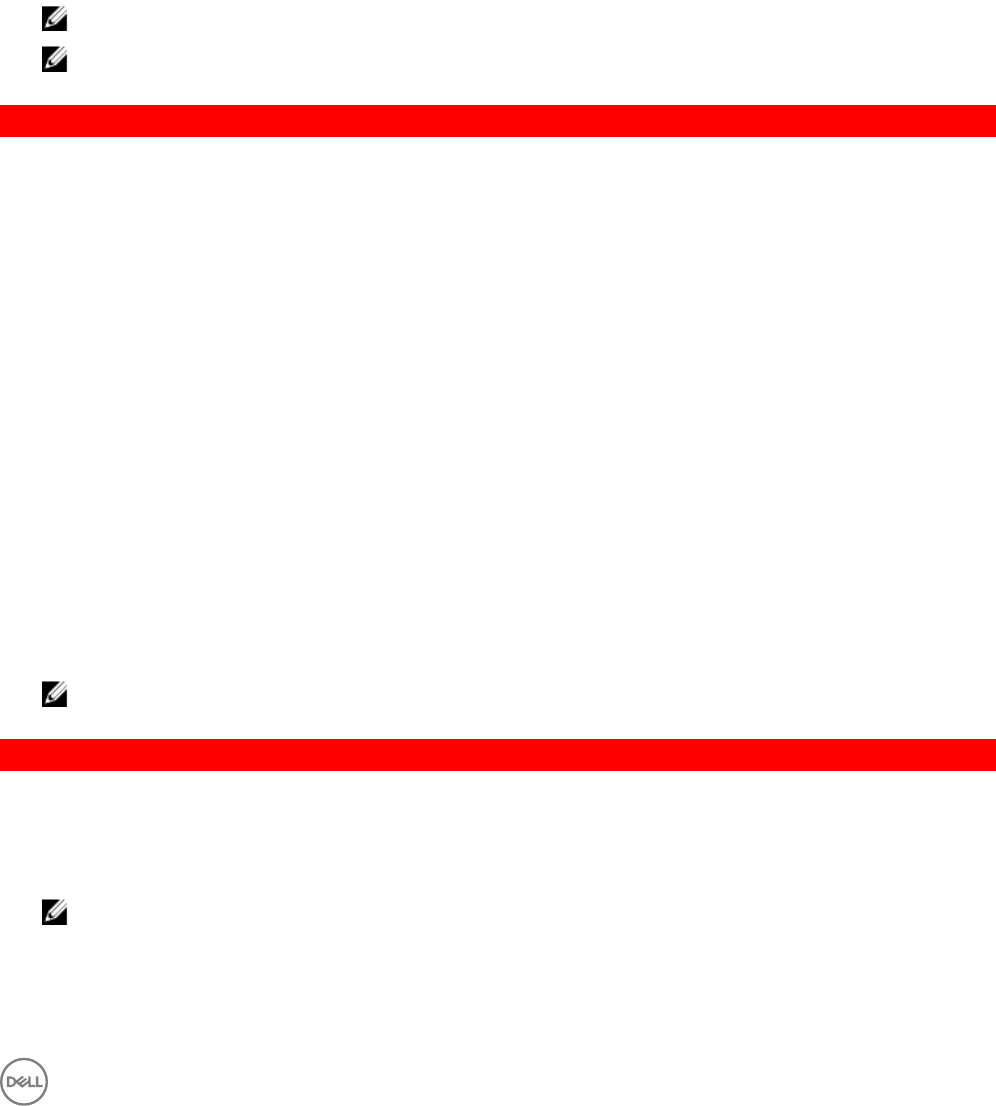
10. Haga clic en Vista de administrador.
11. Haga clic en Agregar a línea base (frente al nombre de la revisión cargada) y seleccione el nombre de la línea base creada en el
paso 8.
12. Haga clic en Vista de cumplimiento. Seleccione la cha Update Manager. Haga clic en Adjuntar, seleccione la línea base de
extensión creada en el paso 8 y siga las instrucciones.
13. Haga clic en Explorar, seleccione Revisiones y extensiones (si esas opciones no están seleccionadas de forma predeterminada)
y haga clic en
Explorar.
14. Haga clic en Establecer fases, seleccione Extensión de host creada y siga las instrucciones.
15. Haga clic en Reparar y, después de que se completen las fases, siga las instrucciones.
La instalación de Server Administrator está completa.
16. Reinicie el host.
NOTA: Para obtener más información acerca de VMWare Update Manager, consulte el sitio web ocial de VMWare.
NOTA: Puede instalar Server Administrator desde el repositorio de VUM, https://vmwaredepot.dell.com/.
GUID-FE7A651D-F596-4778-8E8A-26340D552190
Uso de Power CLI
Para instalar Server Administrator mediante Power CLI:
1. Instale el componente PowerCLI compatible de ESXi en el sistema Windows admitido.
2. Copie el archivo OM-SrvAdmin-Dell-Web-<version>-<bldno>.VIB-ESX<version>i_<bld-revno>.zip al host ESXi.
3. Desplácese hasta el directorio bin.
4. Ejecute Connect-VIServer y suministre el servidor y el resto de las credenciales.
5. Inicie sesión en el host ESXi mediante el componente vSphere CLI compatible de ESXi 5.5 U1 y cree un almacén de datos.
6. Cree una carpeta OM-SrvAdmin-Dell-Web-<version>-<bldno>.VIB-ESX<version>I en el host ESXi 5.5 U1 bajo el directorio /
vmfs/volumes/<datastore_name>.
7. Copie el archivo zip ESXi en el host ESXi 5.5 U1 al directorio/vmfs/volumes/<datastore_name>OM-SrvAdmin-Dell-Web-
<version>-<bldno>.VIB-ESX<version>I.
8. Descomprima el archivo zip en el directorio especicado anteriormente.
9. Ejecute el comando siguiente en Power CLI Install-VMHostPatch -VMHost 10.94.171.97 - HostPath /vmfs/
volumes/<datastore_name>name>/OMSrvAdmin- Dell-Web-<version>-<build
ID>.VIBESX<version>i/ cross_oem-dell-openmanage-esxi_<version>-0000- metadata.zip
10. Reinicie el host ESXi.
11. Ejecute el siguiente comando para comprobar si OpenManage se ha instalado correctamente en el host esxcli software
vib list|grep -i open.
Se mostrará OpenManage.
NOTA: Para obtener más información acerca de Power CLI, consulte el sitio web ocial de VMware.
GUID-E8ADC58E-BAB6-44D4-B07B-52246905C014
Acceso a Server Administrator en VMware ESXi
Para administrar Server Administrator en VMware ESXi con la interfaz Web Server de Server Administrator:
1. Instale solamente la interfaz Web Server de Server Administrator en otro sistema.
NOTA: Asegúrese de que la versión de la interfaz Web Server de Server Administrator es superior o igual a la versión
instalada de Server Instrumentation.
2. Ejecute la interfaz Web Server de Server Administrator.
Aparece la pantalla Inicio de sesión de Managed System.
35